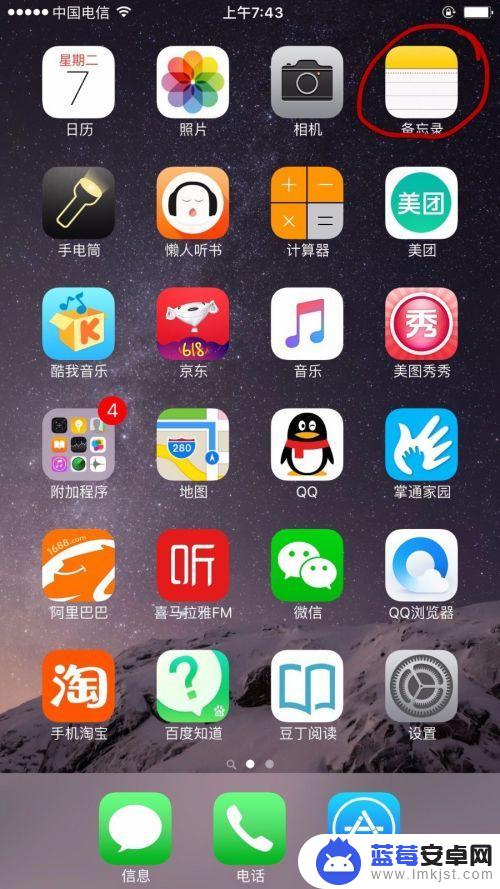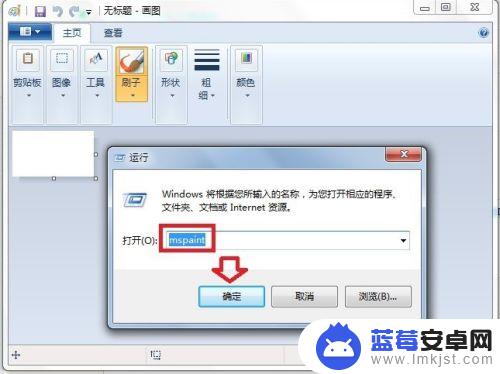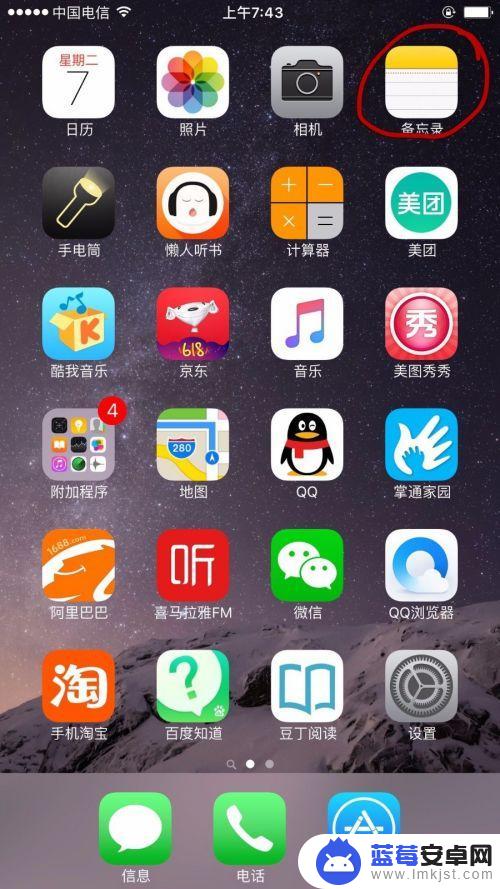苹果手机自带的绘画软件一直备受用户关注,不仅功能强大、易操作,而且支持多种绘画效果和工具,苹果手机自带软件绘画指南为用户提供了详细的教程和技巧,帮助用户更好地利用这款软件进行创作和表达。无论是想要绘制简单的素描还是复杂的插画,苹果手机自带的绘画软件都能满足用户的需求,让用户在创作中得到更多乐趣和灵感。
苹果手机自带软件绘画指南
步骤如下:
1.点击“备忘录”。
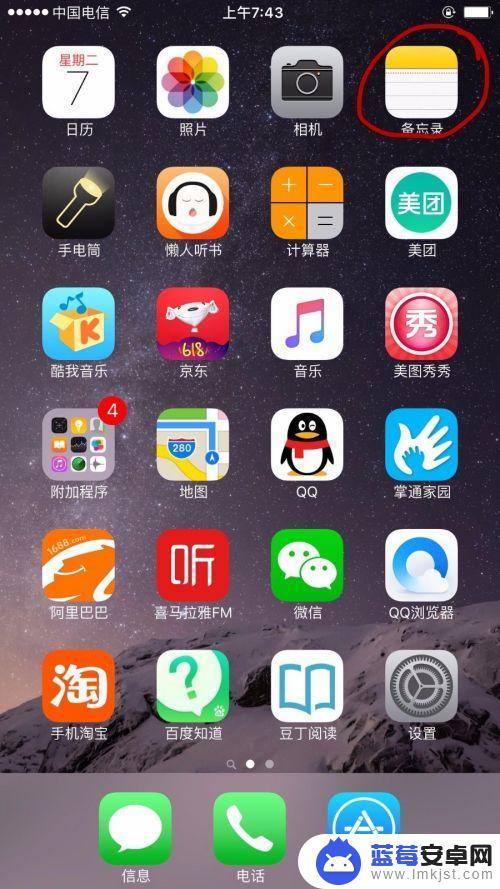
2.点击“新建”

3.输入名字。

4.点保存后,点击新建的文件名。

5.点击绘画图标。

6.点击笔后,点击颜色色块。就能开始画画了,中间的笔是常用的大色块的笔。

7.选择颜色后,点击笔就又会回到原来的页面。

8.选择选择第一只笔是比较硬的笔。

9.选择第三只笔类似与彩色铅笔。

10.选择第五只笔是橡皮擦。而第四只是尺子,可以不用。画完后点击保存就可以了。

以上就是苹果手机自带绘画软件在哪里的全部内容,如果您遇到了这种现象,不妨按照以上方法来解决,希望对大家有所帮助。